地表最强蓝光画质插件,可以看到更高清的小姐姐了
地表最强蓝光画质插件,可以看到更高清的小姐姐了
2020-05-23 22:29:44
180点赞
1485收藏
185评论
大家在电脑上看电影使用的播放器应该都是 PotPlayer 吧,这是老朋友了,可以说是 Windows 平台上最强的多媒体播放器。
说它是最强,主要是它的高度自定义配置方案,既能满足普通用户的正常播放需要,又能适应高级用户的特别需求与定制。
对于大多数用户来说,支持多格式,界面简洁,没广告,这就挺满意了。
对于一些发烧的折腾玩家,用精心调校后的 PotPlayer 来播放,同一个片源却带来了画质的大幅提升。
实际上,对于 Potplayer 的设置,是一个非常大的坑,其中涉及到太多解码、渲染、显卡、处理器等方面的知识点,如果想在自己的电脑上播放出最佳画质的影片,就需要充分了解自己机子硬件性能,然后给出最适合自己的设置方案。
所以,这个门槛过高,不是发烧玩家一般不会去花心思折腾。
不过,确实还是有一些热心的高端玩家,经过多次测试和调校,整合出了一套现成的设置方案,只需要简单几项设备,就能给画质带来大幅提升,通常我们把这种叫做“懒人包”。
这就是今天要给大家的安利,当然,我这只是抛砖引玉,给大家介绍一个可以折腾的新方向,有进阶折腾意愿的小伙伴们可以继续摸索。
至于值不值得折腾,老规矩,先来几组效果对比一下。
对比效果

Potplayer 默认播放效果

画质优化后的效果

Potplayer 默认播放效果

画质优化后的效果

Potplayer 默认播放效果

画质优化后的效果
可以看到,同样的片源,但是经过优化后,色调还原更加真实,画面层次更加丰富,保留了很多细节,如果在大屏幕上观看,效果会更加突出。
大家一定很好奇,这到底是什么原理?
具体原理
我们通常在使用播放器去播放视频的时候,通常是按这样的流程:
一个视频文件在封装的时候包含的有视频流和音频流,播放器需要把视频流和音频流分离开来,交给不用的解码器处理。这部分的工作是由分离器完成的。

图源:Alan Hou 个人博客
由于视频流和音频流制作时会采用多种编码方案,为了保证视频可以被识别播放,就需要有一个万能的分离器。
目前公认的高速万能分离器叫 LAVFilters,所谓高速是指 LAVFilters 的跳转速度很快,普遍高于 Potplayer 内置分离器,万能指的是分离器和音视频滤镜很全,几乎可播放所有常见视频。
同时,LAVFilters 还自带有解码器,会将分离出的视频和音频分别翻译成通用视频流用于播放。这个过程中,如果用 CPU 完成解码,我们叫软解,如果用显卡来解码,我们叫硬解。
最后,再由渲染器将解码后的视频数据转化成画面播放出来,这一步将是决定画质的重中之重,因为不同的渲染器会按照各自的算法对画面进行加工,这就像 PS 或者各种美图软件中的滤镜,可见渲染器的重要作用。
这里我们选用的是 madVR 这个号称地表最强的视频渲染器,又称显卡杀手。madVR 全称叫做:mashi video renderer,因为它对颜色的处理最精确、颜色错误率最低。所以渲染出来的视频画质细节要更丰富,画质色彩也会更真实,被称为最强视频渲染器。
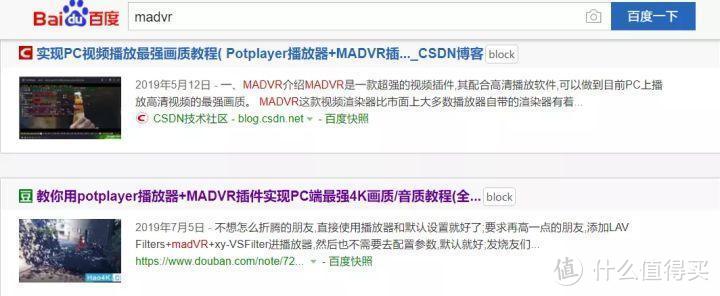
它的思路就是压榨显卡的一切效能来换取最佳画质,换句话说,不管你用的什么档次的显卡,总能给你最佳的展示空间。当然,显卡配置较低的电脑即使有了 madVR 提升画质作用也不太明显。
综合来说,想要视频播放尽可能达到最佳效果,就要在分离器、解码器和渲染器中选择最佳配置方案。
可惜的是,虽然 Potplayer 功能强大,但是它的视频默认解码、渲染方案只是为了适合大部分用户的普适方案,并没有发挥出适合不同用户的最佳效能。
在前面的对比中,我们也能够发现 Potplayer 默认设置下播放视频的画质确实很一般。没有对比就没有伤害。
所以 在 Potplayer 播放器的基础上,再加上 LAVFilters(分离 / 解码器) 与 madVR (视频渲染器), 就可以纠正 Potplayer 错误的默认设置,呈现出最好的画质效果了。
操作步骤
调节方法也不复杂,先把压缩文件包解压出来,不要放在 C 盘,同时解压路径的文件夹名称要是非中文命名的。
解压后你可以看到里面有 LAVFilters 和 madVR 这两个文件夹。
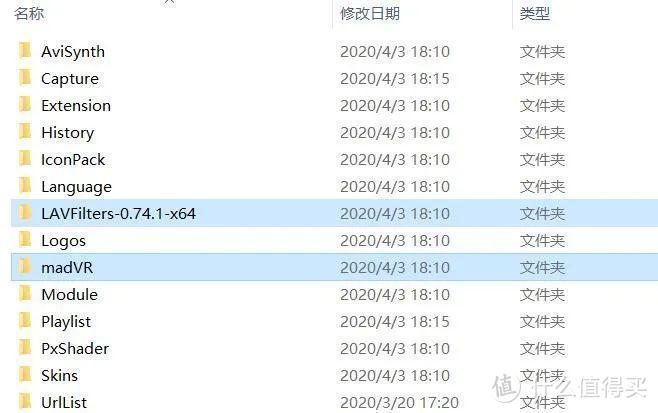
首先打开 madVR 这个文件夹,找到 install.bat 并以管理员身份运行安装。(鼠标右键即可看到以管理员身份运行)
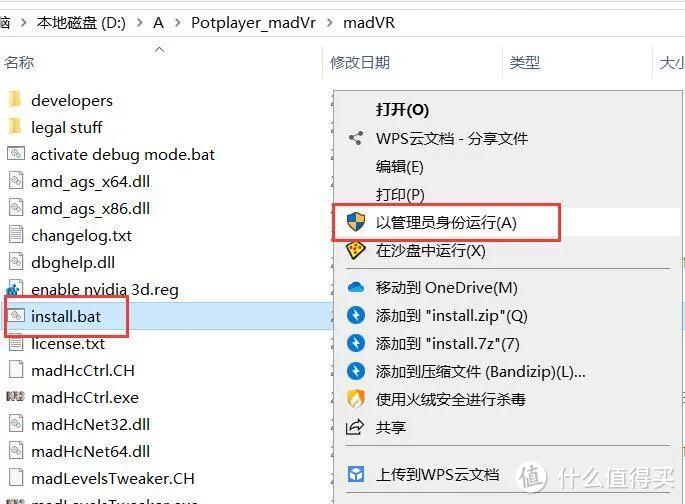
然后在 LAVFilters 这个文件夹找到 install_audio.bat、install_splitter.bat、install_video.bat 这三个文件同样以管理员身份运行安装。
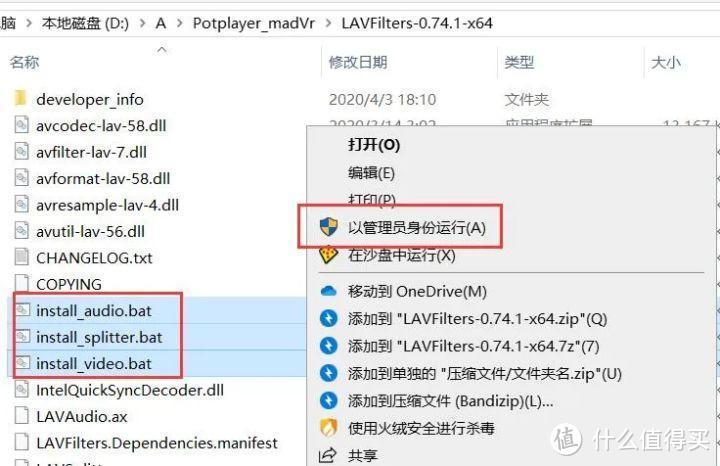
然后打开文件夹里的 PotPlayermini 便携版,不用安装,直接打开就行。
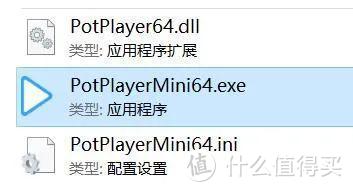
打开 Potplayer 之后,右键进入滤镜-滤镜 / 解码器,或者使用快捷键 Ctrl+F。
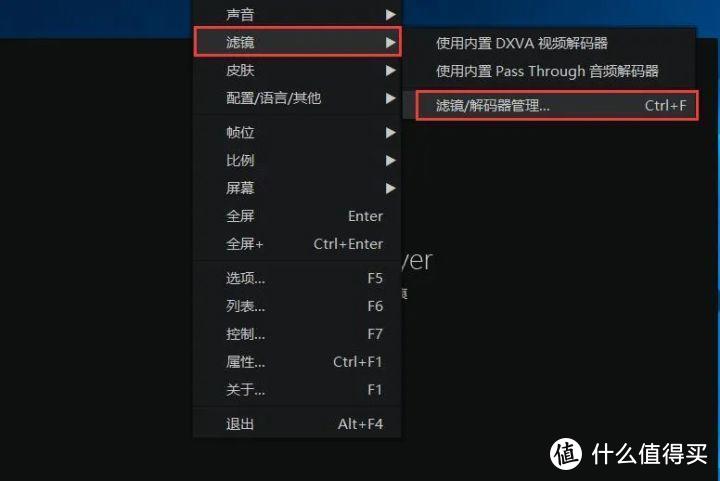
在滤镜 / 解码器设置中打开滤镜优先权,选择 LAV Video Decoder ,在右下角点击强制使用。

再双击 LAV Video Decoder 进入解码设置。
HardWare Decoder to use:选择解码模式 D3D11。
HardWare Device to use:选择你的显卡。
我的显卡就是 NVIDIA GeForce MX150。
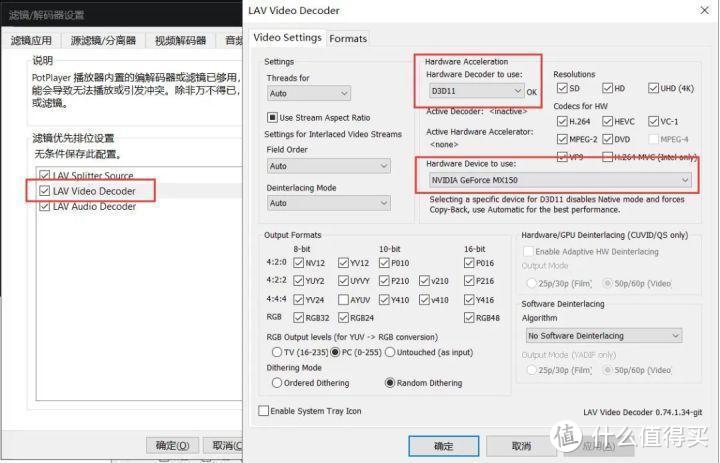
最后使用 PotPlayermini 版打开一部电影,然后按 Tab 键打开播放信息,如果视频解码器:显示为 LAV Video Decoder,视频渲染器:Madshi Video Renderer。
那就恭喜你,设置成功了。

再品一品这效果:

Potplayer 默认播放效果

画质优化后的效果

Potplayer 默认播放效果

画质优化后的效果
由于截图展示效果有限,建议在大尺寸显示器上食用效果更佳。
结语
通过这个方法,对于画质本身就是高清的片源来说,提升的效果也就越明显,对于那些画质本来就很差的就不要想太多了,就算是用了这个方法也是回天乏力。
我目前这个笔记本的配置是 i5、8G 内存、NVIDIA GeForce MX150 2G 独立显卡,是可以实现画质提升的效果。
而且这个效果只是对 PotPlayer 最初级的调节,至于是否能够奏效也要根据你的电脑配置,毕竟 madVr 插件对于显卡和 CPU 的性能是有一定要求。
此外,对于 PotPlayer 播放效果调教,确实是个值得折腾的方向,这里提供的懒人包只是最简单的配置方案,如果你的电脑配置更高、性能更强,那还可以有进一步提升的基础,感兴趣的小伙伴可以进一步摸索。
未经授权请勿转载。







![[Unity插件] 新手必备的12款Asset Store插件](https://www.0419af.com/wp-content/uploads/2023/01/b8b8a32c6d5a7a5e337e273926e0906c.png)







